Configurar e usar o serviço de rede móvel no Apple Watch
Com o Apple Watch com rede móvel e uma ligação à rede móvel com a mesma operadora usada no iPhone, pode fazer chamadas, responder a mensagens, usar a aplicação Walkie-talkie, fazer streaming de música e podcasts, receber notificações e muito mais, mesmo quando não tem o iPhone por perto ou uma rede Wi‑Fi.
Nota: a disponibilidade do serviço móvel depende do país ou região e da operadora.
Adicionar o Apple Watch ao seu plano de serviço móvel
O serviço de rede móvel pode ser ativado no Apple Watch seguindo as instruções durante a configuração inicial. Siga estas instruções para ativar o serviço mais tarde:
Vá à aplicação Watch no iPhone.
Toque em “O meu relógio” e, em seguida, toque em “Dados móveis”.
Siga as instruções para saber mais acerca do plano oferecido pela operadora e para ativar a rede móvel no Apple Watch com rede móvel. Consulte o artigo do Suporte Apple Configurar os dados móveis no Apple Watch.
Transferir um plano de serviço móvel existente para um novo Apple Watch
É possível transferir o seu plano de serviço móvel do Apple Watch com dados móveis para outro Apple Watch com dados móveis através dos seguintes passos:
Enquanto está a usar o Apple Watch, vá à aplicação Watch no iPhone.
Toque em “O meu relógio”, toque em “Rede móvel” e, em seguida, toque em
 junto ao plano de serviço móvel.
junto ao plano de serviço móvel.Toque em “Remover plano de [nome da operador]” e, em seguida, confirme a sua opção.
Pode necessitar de entrar em contacto com a sua operadora para remover esse Apple Watch do seu plano de serviço móvel.
Remova o relógio antigo, coloque o outro Apple Watch com dados móveis, toque em “O meu relógio” e, em seguida, toque em “Rede móvel”.
Siga as instruções para ativar o seu relógio para dados móveis.
Ativar ou desativar a rede móvel
O Apple Watch com um plano de serviço móvel usa a melhor ligação à rede disponível; o iPhone quando este se encontra por perto, uma rede Wi‑Fi a que já tenha estabelecido ligação no iPhone ou uma rede móvel. Pode desativar a rede móvel para poupara bateria, por exemplo. Basta seguir estes passos:
Prima o botão lateral para abrir a central de controlo.
Toque no botão “Dados móveis” e, depois, ative ou desative os dados móveis.
Quando o iPhone estiver perto e ligado ao Apple Watch, o botão de rede móvel aparece branco.
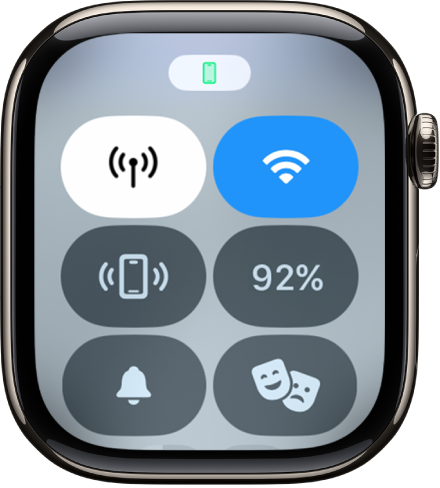
Quando o iPhone está por perto, o Apple Watch usa a sua ligação à rede móvel disponível e o botão de rede móvel é apresentado a verde.
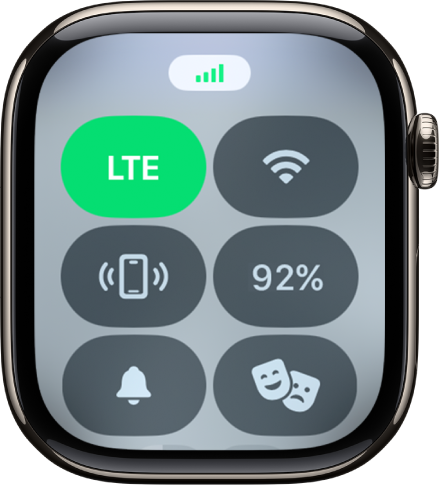
Nota: ter a rede móvel ligada durante períodos de tempo prolongados usa mais bateria (consulte o site Informações gerais sobre a bateria caso necessite de informação adicional). Algumas aplicações podem não atualizar sem ligação ao iPhone.
Ver a força do sinal
Quando estiver ligado a uma rede móvel, proceda de qualquer uma das seguintes formas:
Abra a central de controlo; as barras verdes na parte superior mostram o estado da ligação à rede móvel.
Use o mostrador “Guia” (disponível nos modelos de Apple Watch Ultra), que mostra pontos verdes a para indicar a força do sinal.
Consultar a utilização dos dados móveis
Vá à aplicação Definições
 no Apple Watch.
no Apple Watch.Toque em “Dados móveis” e, depois, desloque o painel para baixo para ver a quantidade de dados utilizados durante o período atual.
